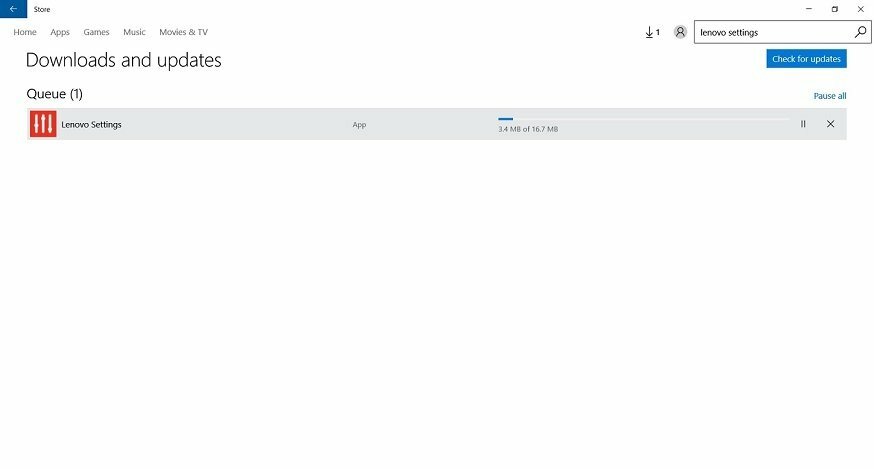- Koda napake posodobitve sistema Windows 0x80072efd običajno označuje sistemsko okvaro.
- Z uporabo nekaj preprostih korakov za odpravljanje težav, kot so spodnji, bi težavo lahko hitro odpravili.
- Vedno vam lahko pomagamo rešiti podobne težave z našimi postopnimi članki v Središče za napake sistema Windows.
- Odpravili smo kakršno koli težavo z operacijskim sistemom, na katero bi lahko naleteli, zato obiščite Oddelek za odpravljanje težav.

Ta programska oprema bo zagotovila, da bodo vaši gonilniki delovali in vas tako varovala pred pogostimi napakami računalnika in okvaro strojne opreme. Preverite vse svoje voznike zdaj v treh preprostih korakih:
- Prenesite DriverFix (preverjena datoteka za prenos).
- Kliknite Zaženite optično branje najti vse problematične gonilnike.
- Kliknite Posodobi gonilnike da dobite nove različice in se izognete sistemskim okvaram.
- DriverFix je prenesel 0 bralci ta mesec.
Postopek posodobitve sistema Windows včasih ne uspe, prikažejo pa se nekatere kode napak za lažje prepoznavanje.
Ena taka nadležna napaka, ki vpliva Windows 10 (ali starejša) je koda napake sistema Windows Update 0x80072EFD.
O podobnih težavah smo že poročali, natančneje pri Posodobitve aplikacije Windows Store: 0x8007064a, 0 × 80246007, 0 × 80248014 Napake.
En uporabnik reče naslednje, pri čemer za to težavo krivi nastavitve proxyja
Vzrok za posodobitev oken ne morem uporabiti 80072efd. Glede na to, kar sem našel, je težava v omrežnem proxyju, vendar sem poskusil ponastaviti IE in proxy tudi brez samodejnega zaznavanja, uporabil sem tudi ukaz netsh za ponastavitev proxyja, vendar težava še vedno obstaja.
Toda kadar koli zaženem lokalni strežnik proxy, kot je Psiphon, lahko uporabim posodobitev sistema Windows (strežnik proxy ni potreben samo za prenose za preverjanje posodobitev).
Na srečo tistih, ki jih je ta težava prizadela, je Microsoft to težavo uradno priznal.
Tukaj so koraki, ki jih morate storiti, da odpravite to težavo.
Kako lahko v sistemu Windows 10 popravim napako Windows Update 0x80072efd?
- Posodobite omrežne gonilnike
- Zaženite orodje za odpravljanje težav z omrežjem
- Odpravite težave s povezavo
- Znova zaženite storitev Windows Update
- Zaženite skeniranje SFC
- Zaženite DISM
- Preklopite na omrežje iPv4
1. Posodobite omrežne gonilnike
- Pojdite na Iskanje, vnesite devicemngrin odprite Upravitelj naprav.
- Poiščite svoj usmerjevalnik pod Omrežni adapterji.

- Z desno miškino tipko kliknite omrežni vmesnik in pojdite na Posodobi gonilnik ...
- Počakajte, da se postopek konča, in sledite navodilom na zaslonu.
- Znova zaženite računalnik.
Kadarkoli sumite, da je z vami kaj narobe internetna povezava, najprej poskusite posodobiti omrežne gonilnike.
Preberite naš vodnik in se naučite posodabljati gonilnike kot strokovnjak!
Po drugi strani pa, ker je za ročno posodabljanje gonilnikov potrebna posebna previdnost, priporočamo, da uporabite posebno orodje, kot je DriverFix.

Tako boste preprečili izgubo datotek in celo trajno škodo na računalniku, ker to orodje v napravi pregleduje zastarele gonilnike in priporoča ustrezne nove različice za namestitev.
Lahko ste prepričani, da DriverFix ponuja samo zanesljive možnosti gonilnikov iz vgrajene baze podatkov.

DriverFix
Izogibajte se nepričakovanim napakam pri posodobitvi sistema, tako da s tem zmogljivim, a preprostim orodjem posodabljate vse gonilnike naprav.
Obiščite spletno mesto
2. Zaženite orodje za odpravljanje težav z omrežjem
- Pojdi do Nastavitve.
- Pojdi do Posodobitve in varnost > Odpravljanje težav.
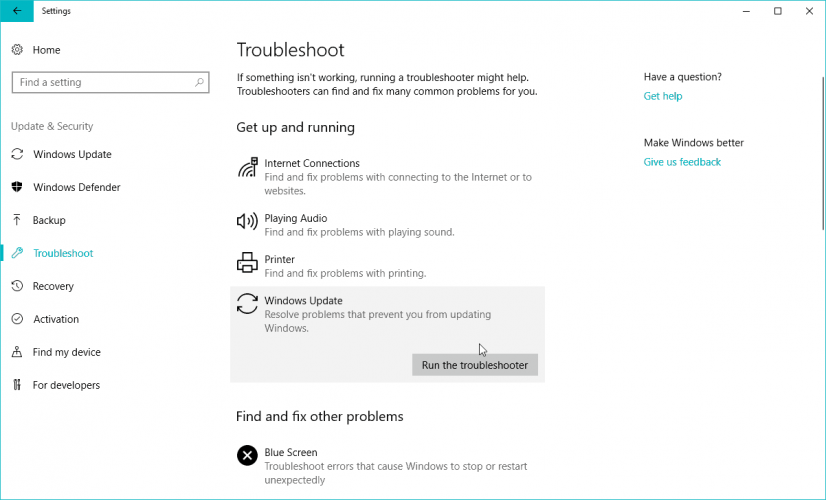
- Najti Windows Updatein kliknite Zaženite orodje za odpravljanje težav
- Sledite nadaljnjim navodilom na zaslonu.
- Znova zaženite računalnik.
Microsoftovo orodje za odpravljanje težav je izjemno koristno pri reševanju različnih sistemskih težav, vključno s težavami s sistemom Windows Update.
3. Odpravite težave s povezavo

Zdaj pa raziščimo, ali je z vašo internetno povezavo kaj narobe. To najpreprosteje preverimo tako, da se povežemo z internetom.
Oglejte si nekaj naslednjih člankov in preverite, ali katera od teh težav velja za vašo situacijo:
- Internetna povezava je v operacijskem sistemu Windows 10 omejena [FULL GUIDE]
- 10 korakov za odpravljanje težav z brezžičnim adapterjem ali dostopno točko v računalniku
- V operacijskem sistemu Windows 10 manjka omrežni protokol [VODIČ PO KORAKIH]
- Po namestitvi posodobitev sistema Windows ni internetne povezave
4. Znova zaženite storitev Windows Update
- Pojdite na Iskanje, vnesite storitve.mscin pojdite na Storitve.
- Na seznamu storitev poiščite Windows Update.

- Z desno miškino tipko kliknite in pojdite na Lastnosti, nato izberite Onemogoči.
- Znova zaženite računalnik.
- Ponovno preverite storitve in se prepričajte, da je Windows Update onemogočen.
Zdaj, ko je storitev Windows Update onemogočena, izbrišimo tudi mapo Software Distribution. V tej mapi so shranjeni vsi podatki in informacije o posodobitvah, preden se namestijo v vaš računalnik.
Če torej izbrišete to mapo, boste ponastavili celoten mehanizem posodabljanja. Po brisanju mape bomo znova omogočili tudi storitev Windows Update.
Tukaj morate storiti naslednje:
- Poišči Distribucija programske opreme mapa v Raziskovalcu.
- Preimenujte mapo v Distribucija programske opreme. STAR (lahko ga tudi izbrišete, a zakaj tvegati nepotrebno).
- Znova zaženite računalnik.
- Še enkrat se pomaknite do Storitve in najti Windows Update.
- V Lastnosti, spremeni iz Onemogočeno do Priročnik.
- Znova zaženite računalnik.
- Ponovno preverite, ali so na voljo posodobitve.
5. Zaženite skeniranje SFC
- V načinu iskanja Windows cmd
- Z desno miškino tipko kliknite in zaženi kot skrbnik.
- V ukazni vrstici vnesite: sfc/scannow
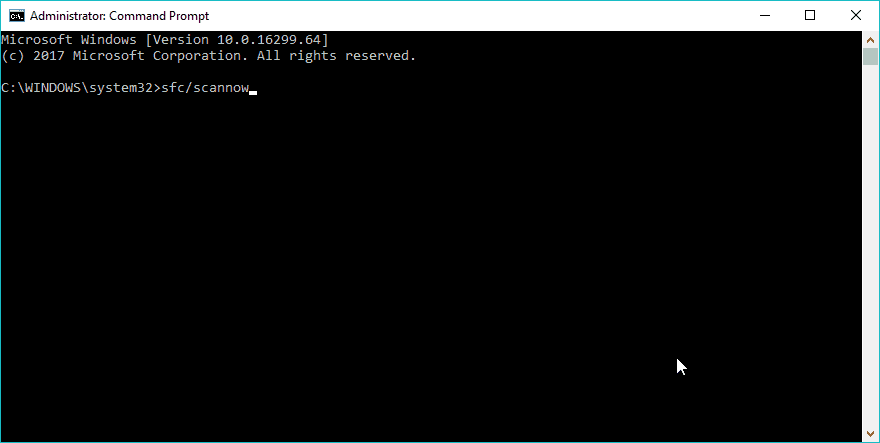
- Postopek naj traja nekaj minut.
- Ko končate, zaprite ukazni poziv.
V primeru, da za to funkcijo še niste slišali, SFC skeniranje je vgrajeno orodje Windows za reševanje različnih težav. In lahko bi bilo koristno tudi tukaj.
Preberite vse, kar morate vedeti o SFC, tako da preberete naš priročen vodnik!
6. Zaženite DISM
- Pritisnite tipko Windows + X in zaženite ukazni poziv (Admin).
- Kopirajte in prilepite naslednji ukaz:
DISM.exe / Online / Cleanup-image / Restorehealth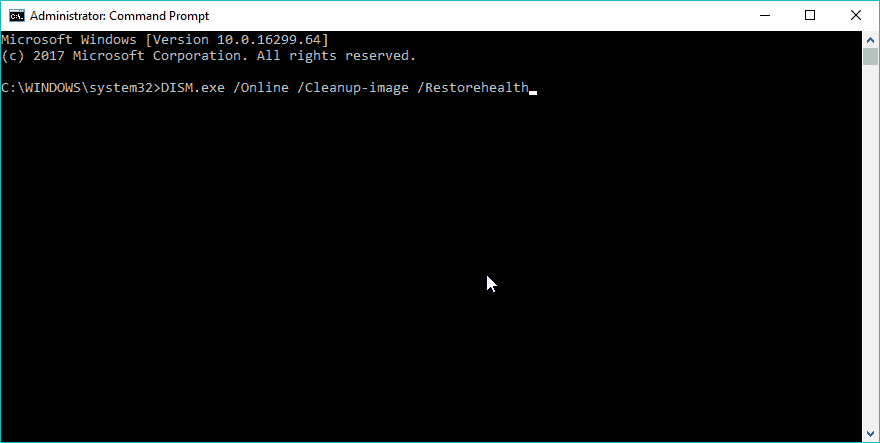
- Če DISM ne more dobiti datotek prek spleta, poskusite uporabiti namestitveni USB ali DVD. Vstavite medij in vnesite naslednji ukaz:
DISM.exe / Online / Cleanup-Image / RestoreHealth / Vir: C: RepairSourceWindows / LimitAccess
Opomba: Ne pozabite zamenjati poti C: / RepairSourceWindows za vaš DVD ali USB.
Podobno kot skeniranje SFC DISM (Deployment Image & Servicing Management) je tudi orodje za reševanje različnih sistemskih napaks, vendar bolj napreden.
Če torej skeniranje SFC ni opravilo, so vaše možnosti večje pri DISM.
7. Preklopite na omrežje iPv4
- Pojdite na Iskanje, vnesite omrežne povezave in odprite Omrežne povezave.

- Z desno tipko miške kliknite povezavo (LAN ali Wi-FI), ki jo trenutno uporabljate, in izberite Lastnosti.
- Na seznamu elementov povezave počistite polje iPv6 in potrdite izbiro.
- Shranite spremembe.
- Pojdi do Windows Update in preverite, ali so na voljo posodobitve.
Ta rešitev je bila v pomoč pri obravnavanju Napaka pri posodobitvi sistema Windows 10 0x8024401c zato lahko v tem primeru tudi pomaga.
To je vse, vsekakor upamo, da vam je vsaj ena od teh rešitev pomagala pri napaki 0x80072efd. Če imate kakršne koli pripombe, vprašanja ali predloge, nam to sporočite v spodnjih komentarjih.